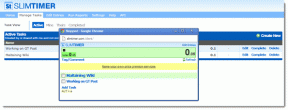A Microsoft Edge keresőmotor Yahoo-ra váltása 6 legjobb módja
Vegyes Cikkek / / April 06, 2023
A Microsoft Edge népszerűsége fellendült a Chromium renderelőmotor bevezetése után. A böngésző a Bing-et használja alapértelmezett keresőként, amelyet könnyen átállíthat Google-ra, Yahoo-ra vagy DuckDuckGo-ra. Sokan automatikusan jelentették a Microsoft Edge-t keresőmotor módosítása Bingről vagy Google-ról Yahoo-ra. Ha Ön is ugyanezzel szembesül, itt találja a probléma megoldásának legjobb módjait.

A Yahoo keresőmotorja rosszabb, mint a Google és a Bing. Ha a Yahoo az alapértelmezett keresőmotor, akkor több időt kell töltenie a weben való kereséssel. Bármikor módosíthatja a keresőmotort Google-ra, de a Microsoft Edge visszaállítása Yahoo-ra irritálhatja és megzavarhatja. Mielőtt a hibaelhárítási lépésekről beszélnénk, először értsük meg, miért vált a Microsoft Edge keresőmotor automatikusan Yahoo-ra.
Miért változik a Microsoft Edge keresőmotor Yahoo-ra?
Amikor harmadik féltől származó alkalmazásokat, zenét, médiát és filmeket tölt le ismeretlen forrásokból az internetről, eszközét potenciális fenyegetéseknek és sérült fájloknak teszi ki. Előfordulhat, hogy PUA-kat (potenciálisan nem kívánt alkalmazásokat) tölt le, amelyek átveszik a böngészési élményt az interneten. Az ilyen böngésző-eltérítők irreleváns bővítményeket telepítenek a Microsoft Edge-re, és még a keresőmotort is Yahoo-ra cserélik.
A programok asztali számítógépére való letöltéséhez ragaszkodjon a Microsoft Store-hoz, a Mac App Store-hoz vagy a hivatalos webhelyekhez. Ezenkívül kerülje az ismeretlen bővítmények telepítését a Chrome Internetes áruházból. Ha a Microsoft Edge-t a böngésző-eltérítők érintik, kövesse az alábbi hibaelhárítási trükköket.
1. Módosítsa az alapértelmezett keresőmotort
Először ellenőrizze a Microsoft Edge alapértelmezett keresőjét. Ha Yahoo-ra van állítva, módosítsa Bingre vagy Google-ra. Kövesse az alábbi lépéseket.
1. lépés: Nyissa meg a Microsoft Edge alkalmazást az asztalon.
2. lépés: Válassza ki a függőleges hárompontos menüt a jobb felső sarokban.
3. lépés: Válassza a Beállítások lehetőséget.

4. lépés: Kattintson az „Adatvédelem, keresés és szolgáltatások” elemre a bal oldalsávon.

5. lépés: Görgessen a „Címsáv és keresés” részhez a Szolgáltatások menüből.
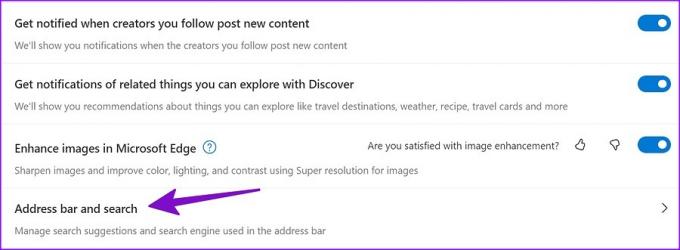
6. lépés: Bontsa ki a „Címsávban használt keresőmotor” elemet, és válassza a Google lehetőséget.

Gondoskodnia kell arról, hogy az új lapok ugyanabból a menüből nyíljanak meg a címsávban.
2. Távolítsa el a szükségtelen bővítményeket
Míg a harmadik féltől származó bővítmények javítják a böngésző funkcionalitását, a Microsoft Edge-ben ne essünk túlzásba velük. Nem minden Chromium-bővítményt karbantartanak rendszeresen. Néhány vázlatos bővítmény átveheti a Microsoft Edge uralmát, és a keresőmotort Yahoo-ra cserélheti. Azonosítsuk és távolítsuk el az ilyen bővítményeket a Microsoft Edge-ből.
1. lépés: Indítsa el a Microsoft Edge alkalmazást, és válassza ki a kebab menüt a tetején.
2. lépés: Válassza a Bővítmények lehetőséget.

3. lépés: Kattintson a „Bővítmények kezelése” lehetőségre.
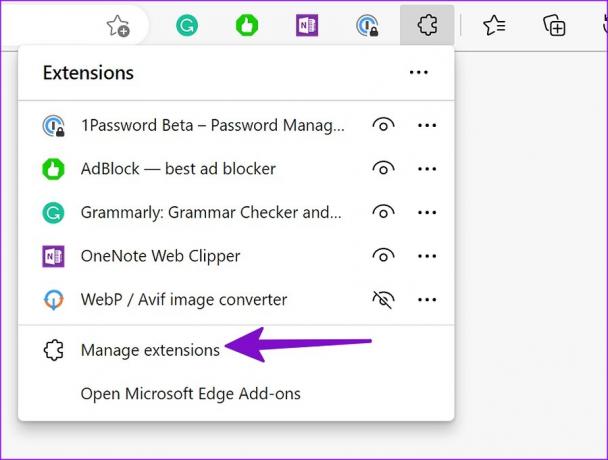
4. lépés: Tekintse meg a böngészőjében telepített bővítmények listáját. Ha ismeretlen neveket észlel, kattintson alattuk az „Eltávolítás” gombra.

3. Állítsa vissza a Microsoft Edge beállításait
A Microsoft Edge rossz beállításainak módosítása olyan problémákhoz vezethet, mint például a keresőmotor Yahoo-ra váltása. Hajtsa végre az alábbi lépéseket a Microsoft Edge beállításainak visszaállításához.
1. lépés: Keresse meg a Microsoft Edge beállításait (lásd a fenti lépéseket).
2. lépés: A bal oldalsávon válassza a „Beállítások visszaállítása” lehetőséget.

3. lépés: Kattintson a „Beállítások visszaállítása az alapértelmezett értékekre” lehetőségre, és erősítse meg döntését az előugró menüben.
A Microsoft Edge visszatér a Bing használatához keresőmotorként a címsorban. Most kövesse az első trükköt, és módosítsa a keresőmotort a Google-ra.
4. Futtassa a Windows biztonsági vizsgálatot
Ha Windows PC-jét rosszindulatú és hamis fájlok érintik, előfordulhat, hogy a keresőmotort Yahoo-ra változtatja, és a hirdetők webhelyére irányítja. Futtatnod kellene a Windows biztonság szkennelje be számítógépén, és távolítsa el az ilyen fájlokat és programokat.
1. lépés: Nyomja meg a Windows gombot, és keresse meg a Windows Security kifejezést.

2. lépés: Válassza a „Vírus- és fenyegetésvédelem” lehetőséget a bal oldalsávon.
3. lépés: Kattintson a „Szkennelési beállítások” elemre.

4. lépés: Válassza ki a „Teljes vizsgálat” melletti rádiógombot, és nyomja meg a Keresés most gombot.
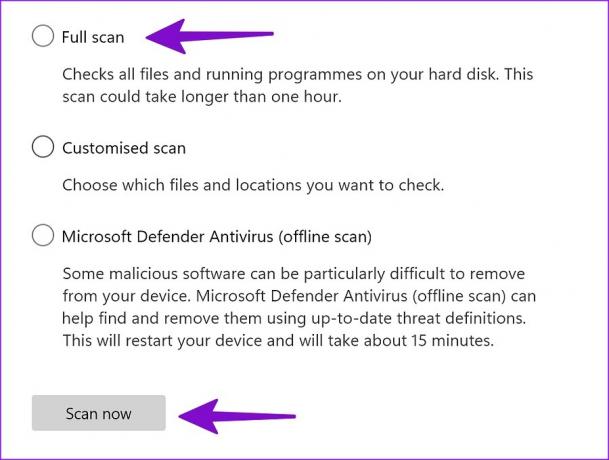
Miután a Windows azonosította és eltávolította a káros fájlokat, indítsa újra a számítógépet, és kezdje el használni a Microsoft Edge-t a kívánt keresőmotorral.
5. Frissítse a Microsoft Edge-t
Az elavult Microsoft Edge összeállítás olyan problémákhoz is vezet, mint például a keresőmotor Yahoo-ra váltása. Míg a Microsoft automatikusan frissíti a böngészőt a háttérben, manuálisan is telepítheti az új böngészőt.
1. lépés: Nyissa meg a Microsoft Edge beállításait (lásd a fenti lépéseket).
2. lépés: Válassza a „A Microsoft Edge névjegye” lehetőséget.

3. lépés: Töltse le és telepítse a legújabb Edge verziót a következő menüből.
6. Próbálja ki a Microsoft Edge alternatívákat
A Microsoft nem korlátozza Önt a Windows Edge böngészőjére. Ha nem részesíti előnyben a szoftveróriás alapértelmezett webböngészőjét, lépjen a Google Chrome-ra, Firefox, Opera vagy Brave.
Élvezze a biztonságos böngészés élményét a Microsoft Edge-ben
Ha folytatni szeretné a Microsoft Edge használatát, regisztrálhat a Microsoft Edge Insider programra, és telepítheti a Beta, Developer vagy Canary buildet a számítógépére. Melyik trükk vált be nálad? Ossza meg velünk megállapításait az alábbi megjegyzésekben.
Utolsó frissítés: 2022. november 20
A fenti cikk olyan társult linkeket tartalmazhat, amelyek segítenek a Guiding Tech támogatásában. Ez azonban nem befolyásolja szerkesztői integritásunkat. A tartalom elfogulatlan és hiteles marad.
Írta
Parth Shah
Parth korábban az EOTO.tech-nél dolgozott a technológiai hírekről. Jelenleg szabadúszóként dolgozik a Guiding Technél, ahol alkalmazások összehasonlításáról, oktatóanyagokról, szoftvertippekről és trükkökről ír, valamint mélyen belemerül az iOS, Android, macOS és Windows platformokba.